В наше время электронная почта стала неотъемлемой частью нашей повседневности. Чтобы быть всегда на связи и не пропустить важные письма, нужно настроить почту на своем устройстве. Если вы владелец смартфона Huawei на базе Android и пользуетесь почтовым сервисом Mail ru, то этот гайд поможет вам сделать это с легкостью.
Настройка почты Mail ru на Android Huawei является очень простой процедурой, которую справится сделать даже новичок. Для начала откройте на вашем смартфоне приложение "Почта", которое, как правило, уже есть на вашем устройстве.
После открытия приложения, вы увидите экран со списком разных почтовых сервисов. Вам нужно выбрать пункт "Ручная настройка". Затем введите ваше имя пользователя и пароль от почтового сервиса Mail ru. Если вы не помните пароль или у вас его нет, воспользуйтесь забытым паролем или создайте новый аккаунт.
Настройка почты Mail ru на Android Huawei: простая инструкция
Настройка электронной почты Mail.ru на вашем смартфоне Huawei позволяет получить доступ к вашей почте и всем связанным с ней функциям, независимо от вашего местонахождения.
Следуйте этой простой инструкции, чтобы настроить почту Mail.ru на устройстве Android Huawei:
- Откройте приложение "Почта" на своем устройстве Huawei.
- Нажмите на значок "Меню" (три горизонтальные линии) в верхнем левом углу экрана.
- Выберите пункт "Добавить аккаунт".
- Выберите тип аккаунта "Другой".
- Введите ваш адрес электронной почты в поле "Email" и пароль в поле "Пароль".
- Нажмите на кнопку "Вход".
- Выберите тип сервера "IMAP".
- Заполните поля "Имя пользователя" и "Сервер входящей почты" следующим образом:
- "Имя пользователя": ваш адрес электронной почты Mail.ru (например, example@mail.ru)
- "Сервер входящей почты": imap.mail.ru
- Заполните поля "Сервер исходящей почты" следующим образом:
- "Сервер исходящей почты": smtp.mail.ru
- Выберите требуемые параметры синхронизации и нажмите на кнопку "Далее".
- Введите имя аккаунта, которое будет отображаться в приложении "Почта", и нажмите на кнопку "Готово".
Теперь ваша почта Mail.ru настроена на вашем устройстве Huawei с операционной системой Android. Вы можете легко проверять почту, отправлять и получать сообщения так же, как на компьютере.
Шаг 1: Установка приложения Mail ru
Прежде чем настроить почту Mail ru на своем устройстве Huawei, необходимо убедиться, что у вас установлено приложение Mail ru. Если оно еще не установлено, следуйте этим инструкциям для его установки:
- Откройте Google Play Store на своем устройстве Huawei.
- В поисковом поле введите "Mail ru".
- Найдите приложение Mail ru в списке результатов поиска и нажмите на него.
- Нажмите на кнопку "Установить" и подождите, пока приложение загрузится и установится на ваше устройство.
- После установки откройте приложение Mail ru и приступайте к настройке вашей почты.
Теперь у вас установлено приложение Mail ru на вашем устройстве Huawei и вы готовы перейти к следующему шагу - настройке вашей почты.
Шаг 2: Вход в приложение Mail ru
После установки приложения Mail ru на вашем устройстве Huawei откройте его, чтобы приступить к настройке вашей почты.
На первом экране приложения вам будет предложено ввести адрес электронной почты и пароль. Введите свою почту, затем нажмите кнопку "Далее".
Если у вас еще нет учетной записи Mail ru, нажмите на ссылку "Зарегистрироваться" и следуйте инструкциям для создания нового аккаунта.
После успешного входа в приложение, вы сможете настроить свою почту, просматривать и отправлять сообщения, а также использовать другие функции, предоставляемые Mail ru.
Обратите внимание, что для входа в приложение Mail ru требуется интернет-соединение.
Шаг 3: Добавление учетной записи почты Mail ru
После того, как вы открыли приложение "Почта" на своем телефоне Huawei, вам будет предложено добавить новую учетную запись почты. Следуйте этим простым шагам, чтобы настроить почту Mail ru на своем устройстве:
- Нажмите на кнопку "Добавить учетную запись".
- Выберите "Другие" и нажмите "Далее".
- Введите ваше полное имя и адрес электронной почты Mail ru.
- Введите пароль от вашей учетной записи и нажмите "Далее".
- Выберите дополнительные настройки, такие как синхронизация контактов и календарей.
- Подождите, пока приложение проверит настройки и подключится к серверам Mail ru.
- Поздравляю! Теперь вы можете просматривать и отправлять электронные письма на своем телефоне Huawei через почту Mail ru.
Не забудьте проверить настройки учетной записи, чтобы убедиться, что все работает должным образом. Теперь вы готовы использовать свою почту Mail ru на Android Huawei!
Шаг 4: Проверка настроек входящей почты
После ввода всех необходимых данных для настройки входящей почты на вашем устройстве Huawei, необходимо проверить правильность настроек. Для этого выполните следующие действия:
- Откройте приложение "Почта" на вашем устройстве Huawei.
- Введите свой адрес электронной почты и пароль.
- Нажмите кнопку "Далее".
- Приложение проведет проверку настроек и попытается подключиться к вашему почтовому серверу.
- Если настройки входящей почты указаны верно, вы увидите сообщение о успешном подключении.
- Если настройки неверны, приложение предложит вам исправить ошибки в настройках. Проверьте правильность введенного адреса сервера, порта, протокола и учетных данных.
После успешного подключения к вашему почтовому серверу вы сможете открыть и читать свою почту, а также отправлять новые сообщения с вашего устройства Huawei.
Шаг 5: Проверка настроек исходящей почты
После того, как вы успешно настроили входящую почту, необходимо убедиться, что исходящая почта также работает корректно. Для этого выполните следующие действия:
1. Откройте приложение "Почта" на вашем устройстве Huawei.
2. Нажмите на иконку почтового ящика в верхнем левом углу экрана.
3. В открывшемся меню выберите "Настройки" и далее "Настройки аккаунта".
4. Перейдите на вкладку "Исходящая почта".
5. Убедитесь, что в разделе "Сервер SMTP" указаны следующие настройки:
- Адрес сервера: smtp.mail.ru
- Порт: 465
- Тип безопасности: SSL/TLS
6. Если настройки исходящей почты указаны верно, нажмите на кнопку "Готово" или "Сохранить".
Теперь вы можете отправлять письма с помощью почтового клиента на вашем устройстве Huawei.
Шаг 6: Готово! Вы успешно настроили почту Mail ru на Android Huawei
Поздравляем! Теперь вы полностью готовы использовать почту Mail ru на своем устройстве Android Huawei. Ваши электронные письма будут автоматически синхронизироваться с вашим телефоном, а вы всегда будете в курсе последних событий.
Не забывайте проверять папку "Входящие" вашего почтового ящика, чтобы не пропустить важные сообщения. Вы также можете настроить уведомления и другие параметры почты, чтобы настроить ее в соответствии с вашими личными предпочтениями.